乐视手机2作为一款曾备受关注的机型,许多用户至今仍在流畅使用,将其与电脑连接,是实现文件传输、数据管理乃至系统维护的基础操作,掌握正确的连接方法,不仅能提升效率,更能确保设备数据安全。
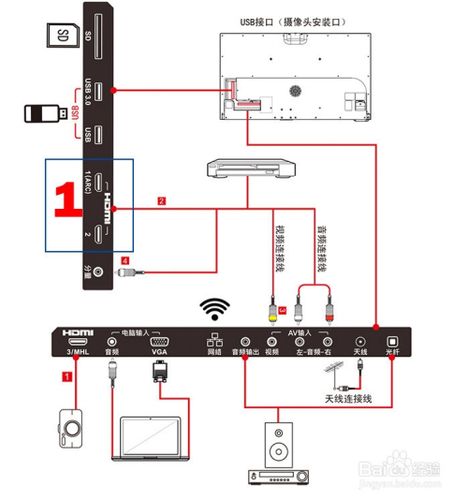
实现乐视2与电脑稳定连接,主要依赖于两种方式:USB数据线连接和无线连接,每种方式都有其适用场景和操作要点。
通过USB数据线进行物理连接

这是最传统、最稳定且传输速度最快的方式。
-
准备工作:请确保您拥有一根原装或质量可靠的Micro USB数据线(乐视2采用的接口类型),劣质数据线可能仅支持充电,无法稳定传输数据,确保电脑的USB接口工作正常。

-
开启手机开发者选项与USB调试:这是连接成功的关键一步,许多用户无法连接,问题往往出在这里。
- 进入手机的“设置”菜单,滑动到底部,找到“关于手机”选项。
- 连续点击“版本号”7次,直到屏幕出现提示“您已处于开发者模式!”。
- 返回上级设置菜单,您现在会发现多出了一个“开发者选项”的菜单项,点击进入。
- 在开发者选项中,找到“USB调试”选项,并打开其开关,系统可能会弹出安全提示,选择“允许”即可。
-
连接电脑并选择连接模式:使用数据线将乐视2与电脑连接,手机通知栏会弹出USB连接方式的提示,请根据您的需求选择:
- 传输文件(MTP):此模式用于在电脑和手机之间传输照片、视频、文档等文件,选择后,电脑会将手机识别为一个可移动存储设备。
- 传输照片(PTP):此模式仅用于传输图片,兼容性更好,如果MTP模式不稳定可以尝试此模式。
- 仅充电:如果仅想为手机充电,可选择此项。
-
电脑端操作:选择正确的模式后,通常电脑会自动识别并安装驱动,等待驱动安装完毕,您就可以在“我的电脑”(或“此电脑”)中看到乐视2的设备图标,双击即可访问手机存储空间,进行文件的复制、粘贴等操作。
可能遇到的问题与解决方法:
- 电脑无法识别设备:首先尝试更换USB接口或数据线,如果问题依旧,可能是电脑缺少驱动程序,可以尝试下载并安装“豌豆荚”、“360手机助手”等PC套件,它们通常会自动为您安装所需的手机驱动。
- 连接不稳定:检查数据线接口是否插紧,或尝试重新插拔数据线。
通过无线网络进行连接
如果您觉得插拔数据线麻烦,或者暂时没有可用的数据线,无线连接是一个便捷的替代方案,这通常需要借助第三方工具。
-
使用局域网传输工具:确保乐视2和电脑连接在同一个Wi-Fi网络下,然后在手机和电脑上同时安装相同的传输软件,AirDroid”、“Feem”或“Portal”等,这些应用会提供清晰的指引,通过扫描二维码或输入IP地址即可建立连接,实现无线文件传输和管理,功能十分强大。
-
使用华为分享或类似功能(需电脑支持):如果您的电脑是华为品牌且支持华为分享(Huawei Share),或者其它品牌电脑有类似的多屏协同功能,也可以尝试与乐视2进行跨品牌无线协作,但兼容性需要自行测试。
重要提示:安全与隐私
在连接电脑的过程中,尤其是开启USB调试模式后,手机的权限是相当大的,务必确保您连接的电脑是安全、私人的设备,避免在公共电脑上进行此操作,以防数据泄露,在完成文件传输等操作后,可以考虑暂时关闭USB调试功能,这是一种良好的安全习惯。
选择有线连接是为了追求稳定与速度,处理大文件时它是首选;而无线连接则赋予了更多灵活性与自由度,适合日常零散文件的快速分享,理解这两种方式的原理与设置,您就能根据自己的实际场景做出最合适的选择,让科技真正服务于您的便捷生活。









评论列表 (0)